Meine Tochter war auf Kursfahrt mit ihrer Oberstufe in Paris.
Hier einige Impressionen, einfach nur wunderschön! C’est Paris!
Alle Fotos: Nathalie Hoff
Als “Zeitreisender” habe ich mich natürlich riesig über eine Mail der Perry Rhodan-Redaktion vom 02.06.2017 gefreut, dass ich im Gewinnspiel “Zeitreisen” den 3. Platz belegt habe.
Um welches Gewinnspiel es sich genau handelte und was es dabei zu gewinnen gab, können Sie auf meiner neuen Perry Rhodan-Seite nachlesen.
Einfach auf folgendes Foto klicken:

Sie kennen die größte Science-Fiction-Serie der Welt noch nicht?
Hier ein Video aus dem YouTube-Kanal der PERRY RHODAN-Redaktion.
Quelle: PERRY RHODAN-Redaktion/YouTube
Ich habe in früheren Blogbeiträgen bereits mehrfach über die frühere ISS-Mission BlueDot von Alexander Gerst berichtet.
Ende April 2018 soll Alexander Gerst mit der Mission “Horizons” seine zweite „Forschungsreise“ zur Internationalen Raumstation ISS antreten. Er wird in den letzten 3 Monaten – nach dem Belgier Frank de Winne – der zweite Europäer sein, der als Kommandant auf der ISS eingesetzt wird.
Gerade das Logo meiner ISS Expedition 2018 enthüllt: Aufbruch zu neuen Horizonten – geografische, wissenschaftliche & persönliche #HORIZONS pic.twitter.com/hcb3eBFhsf
— Alexander Gerst (@Astro_Alex) 29. Mai 2017
Er wird auch eine Zeitkapsel mit ins All nehmen, die erst wieder im Jahr 2068 geöffnet werden soll. Die Kapsel wird Schülerwünsche für die Zukunft enthalten.
Für die Aktion „Projekt_4D“ können sich Schülerinnen und Schüler noch bis zum 30.06.2017 bewerben.
Wo Gemeinsamkeiten und Unterschiede zu seiner früheren BlueDot-Mission bestehen, erläutert er in folgendem Video.
Ich freue mich jetzt schon wieder auf seine Tweets mit faszinierenden Fotos aus dem All.
Quelle: Terra X Natur & Geschichte/YouTube
Schulaktion: Schickt Wünsche und Fotos für #Projekt_4D mit @Astro_Alex @DLR_next @ESA_de, @StiftungLesen @hdg_museen https://t.co/lPl7g0NyE8 pic.twitter.com/u1sMWxJ2Xx
— Haus der Geschichte (@hdg_museen) 29. Mai 2017
Da in Excel mit Formeln gearbeitet wird, ist es oft sinnvoll, die Formeln nach der Eingabe noch einmal zu überprüfen.
Oder Sie müssen in der Firma mit einer vorgegebenen Tabelle arbeiten, die viele Formeln enthält.
Um diese Formeln zu sehen, können Sie die Zelle markieren, die eine Formel enthält. Anschließend können Sie die Formel entweder oben in der Bearbeitungsleiste ablesen, oder Sie machen auf der Zelle einen Doppelklick mit der Maus. Danach sehen Sie in der Zelle nicht das mathematische Ergebnis, sondern die Formel in der Bearbeitungsansicht (anschließend wieder [ESC] drücken).
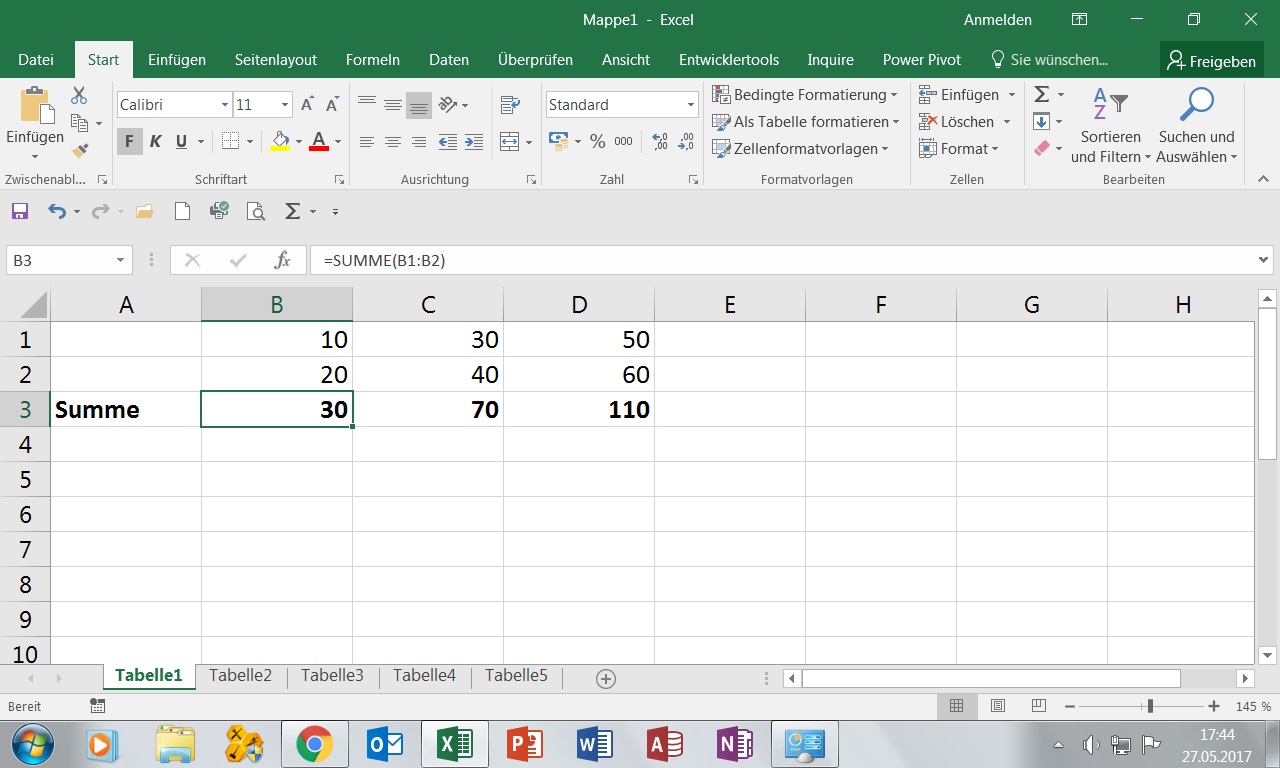
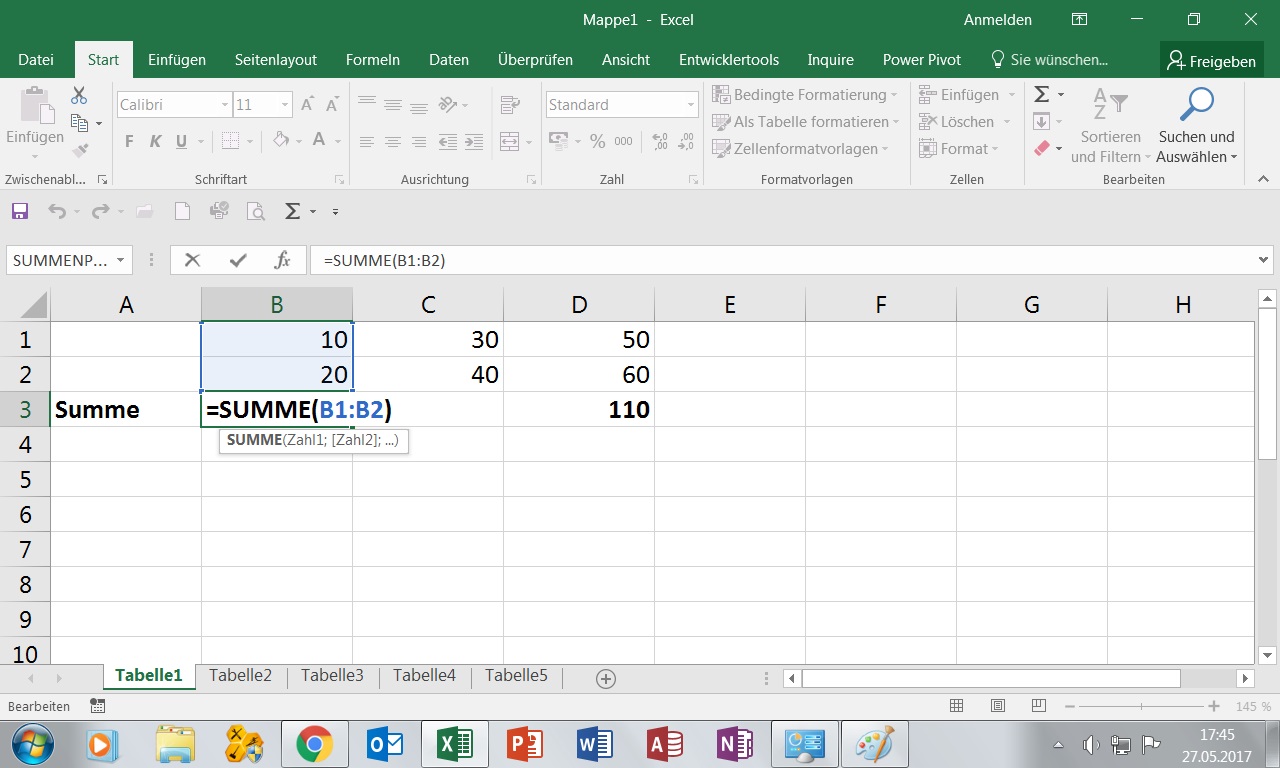
Aber es geht noch schneller:
Durch den Befehl Formeln/Formeln anzeigen können Sie die gesamte Tabelle in eine Formel-Ansicht umschalten. Dadurch können Sie alle Formeln in der Tabelle ablesen, egal welche Zelle Sie gerade markiert haben.
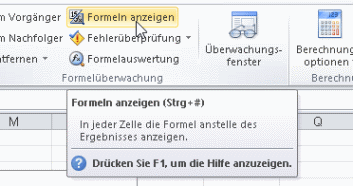
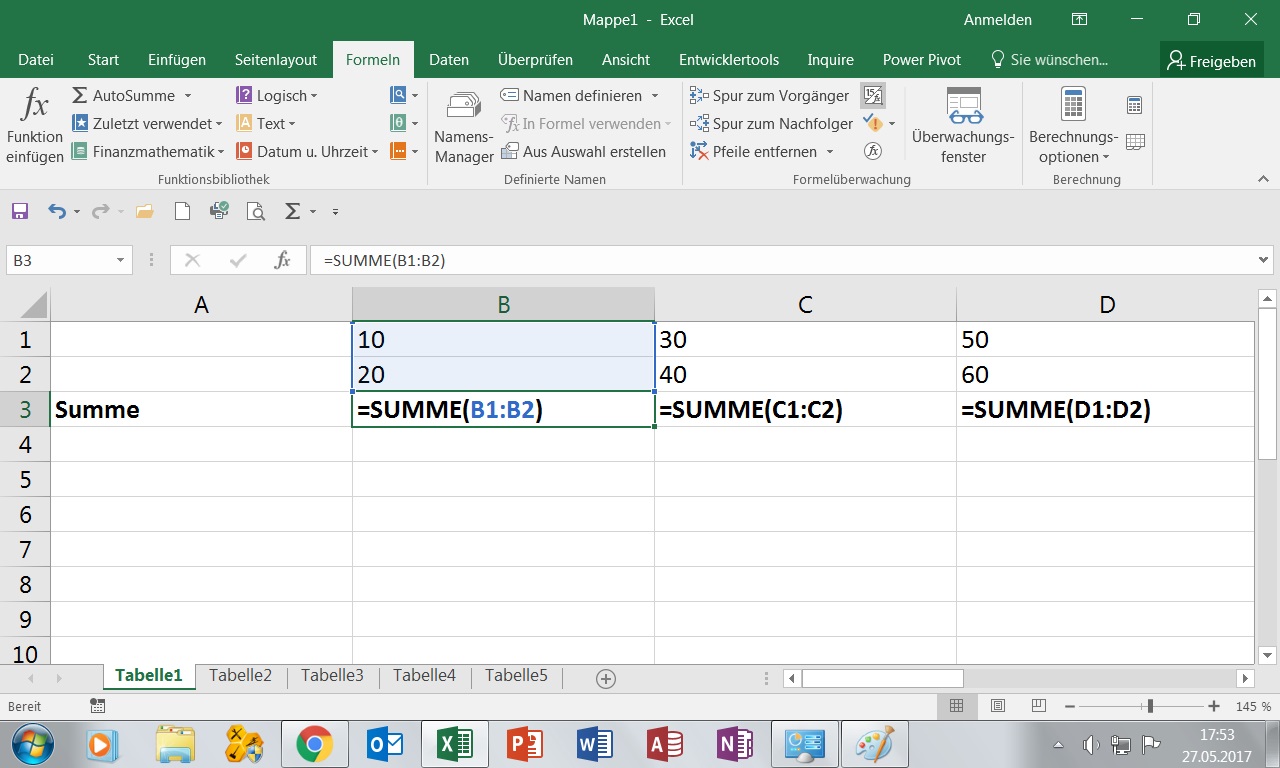
Die dabei angezeigte Tastenkombination Strg # funktioniert in der deutschen Excel-Version unter Windows leider nur bis zur Version Excel 2007.
Ab der Version Excel 2010 können Sie mit folgenden Tastenkombinationen die Tabelle in eine Formel-Ansicht umschalten:
Excel 2010: [Alt] [M] [O]
Excel 2013: [Alt] [M] [F]
Excel 2016: [Alt] [O] [F] oder [Strg] [Shift] [`] (das ist die Taste rechts neben [ß]).
Einfach hintereinander die Tasten drücken, die [Alt]-Taste braucht dabei nicht festgehalten werden (in Excel 2016 die Kombination [Strg] [Shift] natürlich zusammen drücken).
Um danach wieder in die “normale” Tabellen-Ansicht umzuschalten, einfach die obige Tastenkombination nochmals drücken.
Übrigens: unter OS X auf einem Mac gibt es das Problem mit den unterschiedlichen Tastaturkürzeln nicht.
Hier einfach umschalten mit [Ctrl + Umschalten – `].
Zusatztipp:
Halten Sie doch einmal in Excel die [Alt]-Taste einige Sekunden fest. Danach werden für alle Registerbefehle Buchstaben eingeblendet, die Sie für den jeweils nächsten Befehl einfach nur drücken müssen.
Es geht also auch ohne Maus! :-)
Ich freue mich wie immer über Kommentare!
In diesem Sinne: bis zum nächsten Excel-Tipp!
Als regelmäßiger Hörer der Sternengeschichten des Astronomen Dr. Florian Freistetter möchte ich als Zeitreisender :-) in diesem Beitrag besonders auf die Folgen 213 und 214 aufmerksam machen.
In Folge 213 werden Zeitreisen in die Zukunft, in Folge 214 Zeitreisen in die Vergangenheit besprochen.
Quelle: sternengeschichten/YouTube
Quelle: sternengeschichten/YouTube
Wenn Sie die bisherigen Folgen der Sternengeschichten nachhören möchten, finden Sie hier alle Links.
Sie können den Podcast auch abonnieren.
„Zeit ist das, was verhindert, dass alles auf einmal geschieht“.
Ray Cummings, The Girl in the Golden Atom
aus: „Das Haus am Rande der Zeit“ – Ann Tatlock
siehe auch:
ScienceBlogs – Astrodicticum simplex
Manchmal möchte der Anwender einen bestimmten Text oder eine Zahl mehrfach in eine Zelle eingeben.
Meistens gibt man den gewünschten Zellinhalt in eine Zelle ein und kopiert dann den Inhalt in Verbindung mit der Strg-Taste in die gewünschten Zellen (entweder mit den Befehlen Kopieren und Einfügen oder mit den Tastenkombinationen Strg C und Strg V).
Thema: Ausschneiden oder Kopieren und Einfügen eines Zellinhalts über die Windows-Zwischenablage.
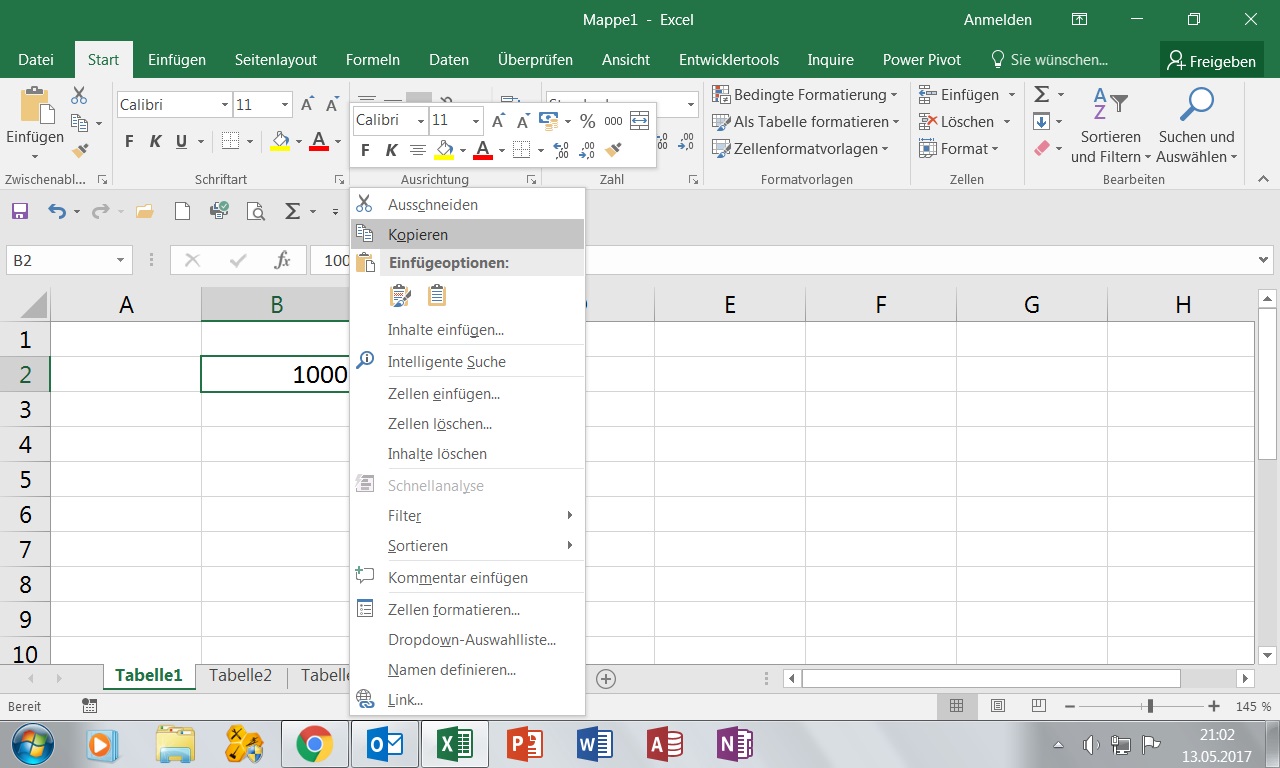
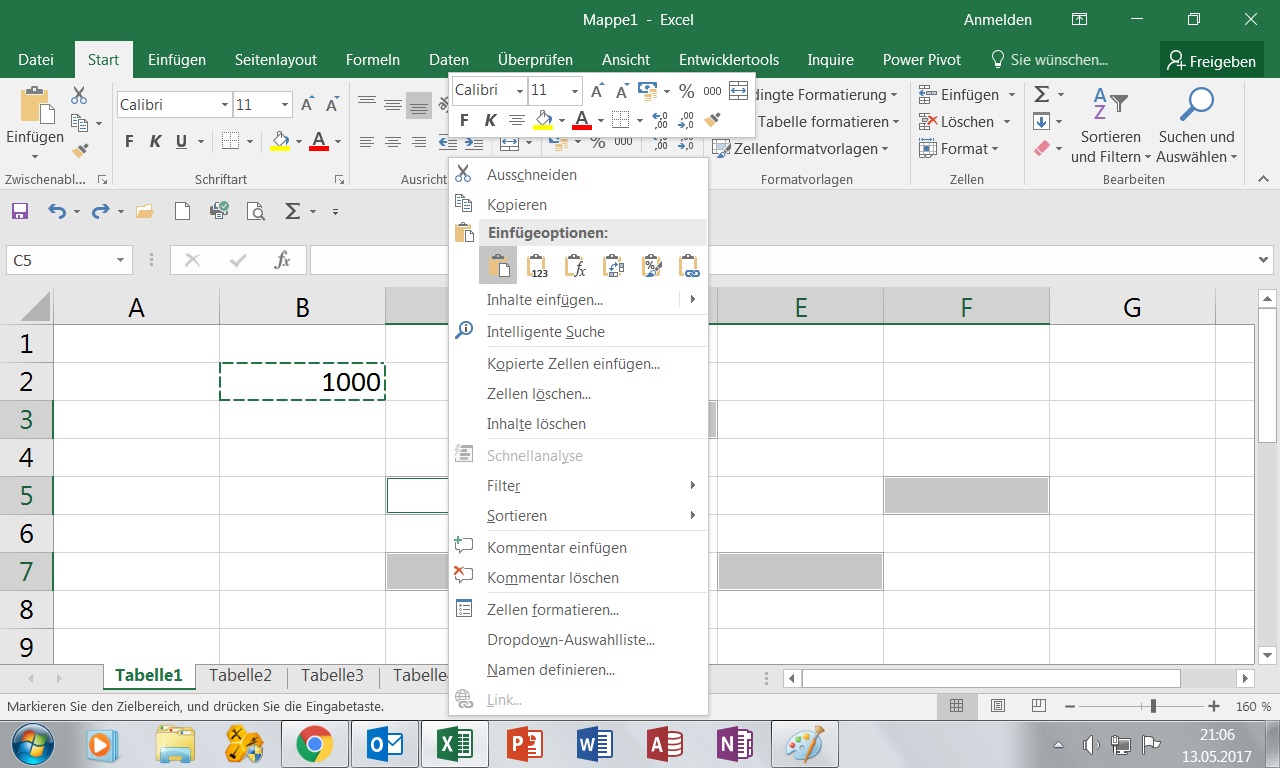
Aber es geht noch schneller:
1. Sie können die gewünschten Zellen vorab mit der Strg-Taste markieren.
2. Anschließend tippen Sie den Text oder die Zahl einmal ein.
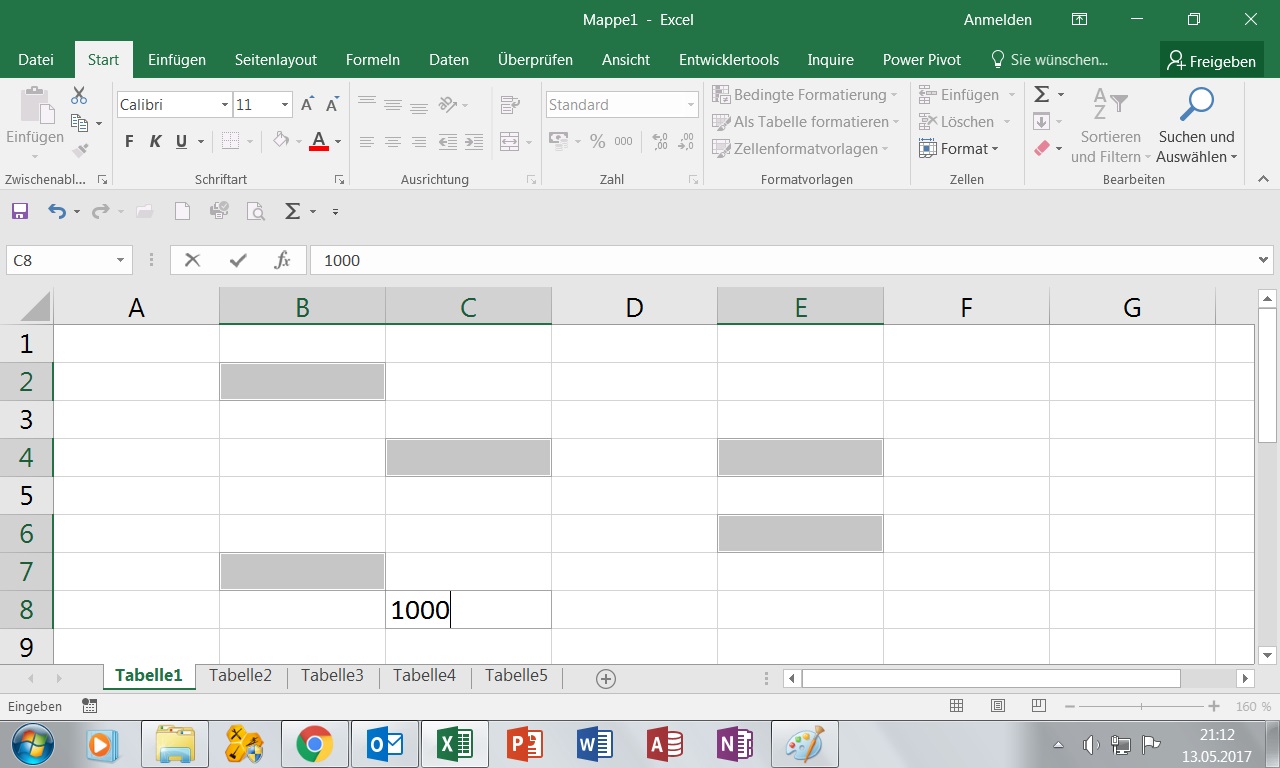
3. Achtung: Danach tippen Sie nicht sofort Enter (denn dann würde der Inhalt nur einmal in eine Zelle eingefügt), sondern Sie halten zunächst die Strg-Taste fest und drücken danach erst die Enter-Taste.
Der Inhalt wird dadurch gleichzeitig in alle markierten Zellen eingefügt.
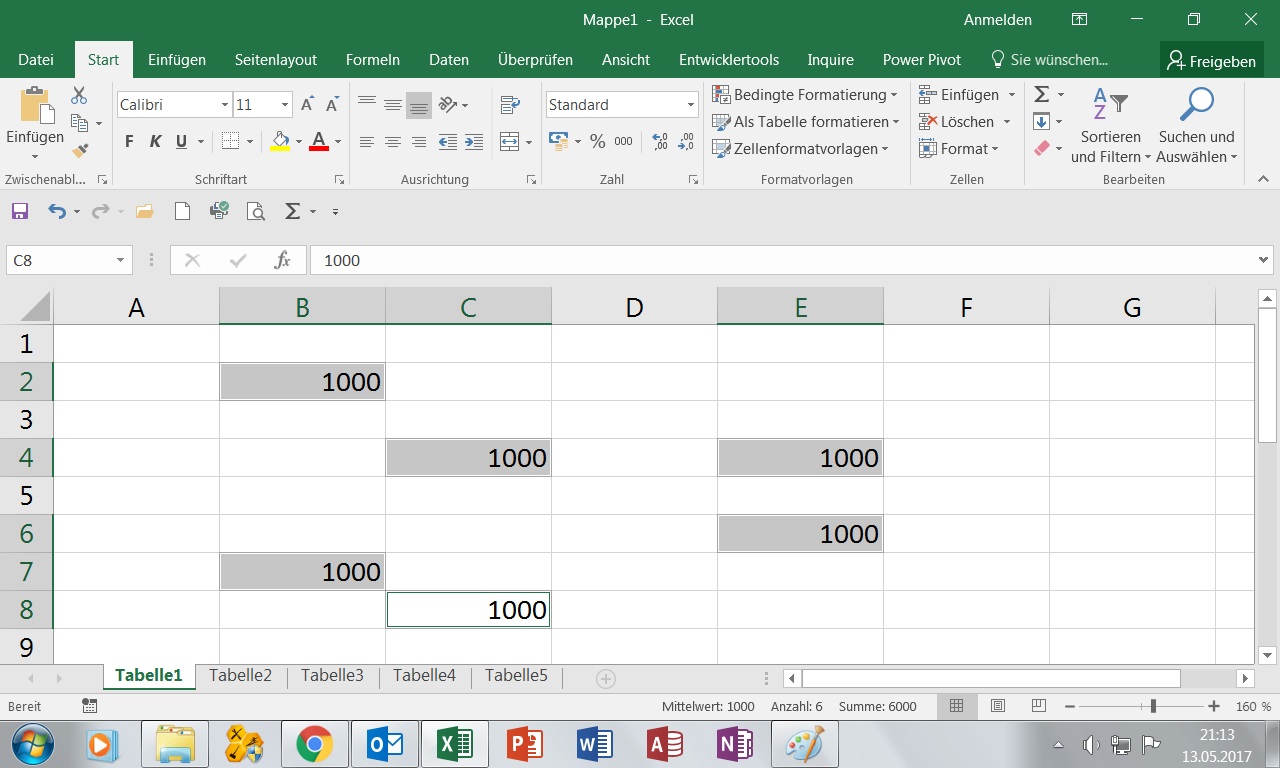
Falls es nicht beim ersten Mal gelingt, einfach nochmal versuchen.
Ich freue mich über Kommentare und kann bei Bedarf auch über Kommentar helfen.
In diesem Sinne: bis zum nächsten Excel-Tipp!